Регистрация в Инстаграм. Как создать аккаунт в Инстаграм
Для того чтобы делиться с многомиллионной аудиторией Инстаграма собственными фотографиями и видео, каждый пользователь должен иметь личный аккаунт. Регистрация в Инстаграме абсолютно бесплатная, не занимает много времени и возможна на разных устройствах: смартфонах, планшетах, ноутбуках и настольных компьютерах.
Содержание
- Способы регистрации
- Способ 1. Регистрация с телефона
- Способ 2. Регистрация с компьютера
- Регистрация в приложении для Windows 10
- Указанный номер или email уже используется – решение проблемы
Способы регистрации
Создать аккаунт Инстаграм можно двумя способами:
- С телефона с помощью приложения Instagram или веб-версии социальной сети.
- На компьютере через сайт или специальное приложение для Windows 10.
Также можно осуществить вход в социальную сеть через сервис Facebook. У Instagram нет ограничений – пользоваться всеми его возможностями можно вне зависимости от возраста.
Способ 1. Регистрация с телефона
Для регистрации в Инстаграме с телефона потребуется привязка к аккаунту мобильного номера или электронной почты. Так в случае утери пароля можно будет оперативно восстановить профиль. Однако стоит учитывать, что к одному номеру телефона или почтовому ящику можно прикрепить только одну Инстаграм-страницу.
Процедура регистрации выполняется следующим образом:
- Скачиваем приложение Instagram в магазине мобильного контента App Store или Google Play.
- Открываем приложение. На главном экране нажимаем на кнопку
- Для регистрации вводим в специальное окно либо мобильный номер, либо электронную почту.
- Вводим основную информацию о владельце странички (имя и фамилию, дату рождения) и пароль.
После регистрации произойдет автоматический переход на главную страницу Инстаграма. В настройках можно привязать Facebook-аккаунт для быстрого входа и поиска страниц друзей.
Способ 2. Регистрация с компьютера
Регистрация Инстаграм-аккаунта с компьютера мало чем отличается от процедуры на смартфоне. Приступить к процессу создания страницы можно сразу после перехода на сайт www.instagram.com:
- Вводим основные данные для создания учётной записи – номер мобильного телефона или электронный адрес, имя и фамилию, имя пользователя и пароль.
- Нажимаем на кнопку «Регистрация».
Функционал браузерной версии социальной сети максимально ограничен – через компьютер пользователь может только просматривать посты и истории других людей, лайкать и комментировать их, а также просматривать уже выложенные фотографии на своей странице. Публикация собственных материалов через сайт не предусмотрена.
Регистрация в приложении для Windows 10
Для создания аккаунта в приложении Instagram для Windows 10 нужно:
- Скачать само приложение на компьютер в магазине приложений Microsoft Store.
- После открытия приложения нажать на кнопку «Зарегистрироваться при помощи эл.
 адреса или номера телефона» на главной странице.
адреса или номера телефона» на главной странице. - Пройти стандартную процедуру ввода данных владельца будущего аккаунта.
В отличие от сайта, в приложении для компьютера доступны все возможности социальной сети – от просмотра чужих публикаций до создания собственных.
Одной из самых распространенных ошибок при регистрации аккаунта является ввод уже использующегося номера мобильного телефона или email. Данная проблема может возникнуть в двух случаях:
- Если введенный номер или адрес уже были привязаны к аккаунту.
- Если другой человек ошибочно ввел не принадлежавшие ему данные.
Для решения проблемы придется либо войти в старую учетную запись через уже привязанный к аккаунту номер и почту, либо ввести новые данные. Самый простой вариант – создать еще один электронный адрес и ввести его при регистрации нового пользователя.
Та же проблема может возникнуть и с именем. У каждой страницы Инстаграма должно быть свое уникальное название, без которого она просто не может существовать.
Создать Инстаграм-аккаунт сможет даже новичок, который никогда не пользовался социальными сетями и почти не берёт в руки мобильные гаджеты. Весь процесс регистрации был максимально упрощен, чтобы каждый человек вне зависимости от его навыков владения умными устройствами смог погрузится в мир интересных публикаций Instagram.
Как зарегистрироваться в Инстаграме, как создать аккаунт.
Инстаграм это социальная сеть, где вы можете поделиться с друзьями любым моментом из своей жизни путем добавления фото в эту социальную сеть используя приложение на свое мобильном или компьютер. Регистрация в инстаграмм не займет у вас много времени. Инстаграм – первая социальная платформа, созданная специально для мобильных устройств. Это социальная сеть популярна из-за своей быстроты и легкости в использовании. Вы просто сфотографировали что-то, добавили фильтры, добавили описание или комментарий и готово, а также есть поделились одновременно фото с друзьями; Вот как легко использовать Instagram. Если вы хотите узнать как же выглядит регистрация в инстаграмм , читайте дальше и мы расскажем вам какие шаги помогут это сделать.
Вы просто сфотографировали что-то, добавили фильтры, добавили описание или комментарий и готово, а также есть поделились одновременно фото с друзьями; Вот как легко использовать Instagram. Если вы хотите узнать как же выглядит регистрация в инстаграмм , читайте дальше и мы расскажем вам какие шаги помогут это сделать.
1.Шаг первый.
Скачать приложение на ваше мобильное устройство. Мы ранее упоминали, что инстаграм это социальная сеть предназначенная для мобильных устройств, хотя к этой сети можно получить доступ и через компьютер. В зависимости от типа мобильного устройства которым вы обладаете, вы можете скачать приложение из App Store (iPhone или IPad), Google Play (Android) или Windows Phone Store (Windows Phone). В поиске просто наберите “Instagram“. Отметим что инстаграм регистрация является бесплатной.
2.Шаг второй.
Установите Instagram. После того как вы скачали приложение, нажмите на кнопку «Открыть», которая приведет вас на страницу, где вы сможете создать новую учетную запись пользователя в инстаграм.
После того как вы скачали приложение, нажмите на кнопку «Открыть», которая приведет вас на страницу, где вы сможете создать новую учетную запись пользователя в инстаграм.
3.Шаг третий.
Перейти к меню регистрации. Инстаграм выдаст вам два варианта регистрации: с вашего аккаунта в Facebook или по адресу электронной почты. Если это произойдет выбирайте вариант “Регистрация с электронной почты”.
4.Шаг четвертый.
Завершение регистрации с вашей электронной почты, вводите имя пользователя или логин и пароль. Пишите реальный адрес электронной почты, потому что Instagram будет просить вас авторизоваться с указанного адреса почты для проверки подлинности; Также, вам будет выслана информация по регистрации . Затем напишите свой нужный логин и т пароль для инстагармм.
5.Шаг пятый.
Зарегистрируйте Ваш телефонный номер. Вы должны зарегистрировать свой номер телефона, для того чтобы инстаграм смог вас авторизовать. Сейчас они используют SMS уведомления так что пользователи не будут получать спам по почте. Не забудьте добавить код страны.
Сейчас они используют SMS уведомления так что пользователи не будут получать спам по почте. Не забудьте добавить код страны.
6.Шаг шестой.
Заполните пользовательскую информацию. Заполните информацию для вашего нового профиля в инстаграм, персональные данные, описание, если есть у вас блог тоже пишите и т.д. … любую информацию, необходимую для людей, чтобы понять в общих чертах кто вы такой, ваш вкус и индивидуальность.
7.Шаг седьмой.
Подтвердите Ваш электронный адрес. Не забудьте проверить свой почтовый ящик, чтобы закончить регистрацию Instagram. В письме должна быть ссылка для подтверждения.
8.Шаг восьмой.
Наслаждайтесь использованием приложения . Регистрация в инстаграмм прошла бесплатно и успешно и ! Теперь вы настоящий пользователь инстаграм. Начинайте публиковать и обмениваться фотографиями со своими друзьями и вы станете частью большого сообщества, которое становиться еще больше с каждым днем.
Читайте также:
Топ лучших аккаунтов инстаграм
Хештеги инстаграм по темам
Как раскрутить инстаграм в несколько шагов
Как посмотреть, когда была создана учетная запись Instagram — ваша собственная или чужая приложение с самого начала. Возможно, вы используете его так долго, что уже невозможно вспомнить, когда вы создали свою учетную запись.
Некоторые люди могут вспомнить год и, возможно, даже месяц, но многие бы ничего не поняли, если бы им пришлось вспомнить, когда именно они вошли в мир Instagram. Если вы используете Instagram каждый день в течение многих лет, вам может быть сложно вспомнить время, когда ваша повседневная жизнь была без него.
Таким образом, запоминание точной даты создания учетной записи Instagram может помочь вам лучше понять, как долго она существует, а также когда произошли определенные события и как ваша учетная запись выросла. Вы можете проверить дату, когда вы начали, используя учетную запись Instagram на своем смартфоне или в веб-браузере.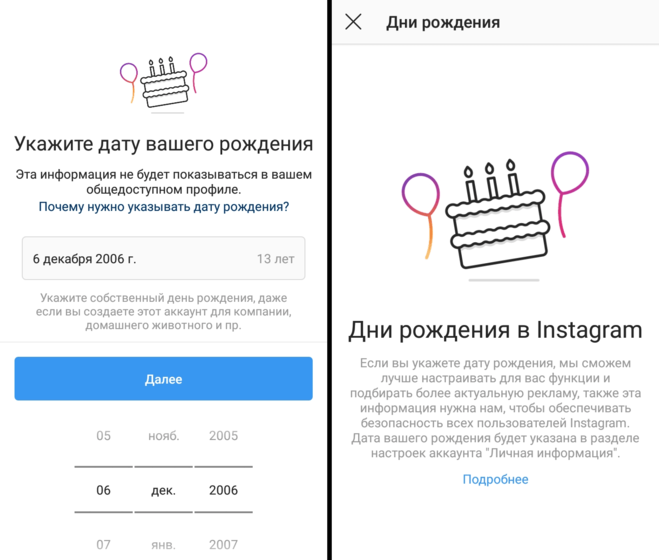
Как посмотреть, когда ваша учетная запись Instagram была создана с помощью мобильного приложения
Большинство людей используют Instagram на своих смартфонах, потому что это более удобно. Кроме того, у него больше возможностей, чем у настольной версии платформы. Однако приложение больше не включает дату создания. Вы должны использовать браузер на Android или iPhone, чтобы просмотреть информацию «Дата присоединения». Несмотря на это, приложение отображает дату создания для других профилей, что объясняется позже.
Как посмотреть, когда ваша учетная запись Instagram была создана с помощью ПК
Если вы привыкли проверять Instagram на своем ноутбуке или настольном компьютере, вы можете использовать их для проверки даты вашего присоединения. Все, что вам нужно сделать, это:
- Зайдите на Instagram web с помощью любого браузера и войдите в свою учетную запись.
- Нажмите на изображение своего профиля , и в раскрывающемся меню выберите Профиль.

- Теперь нажмите на шестеренку и во всплывающем окне выберите Конфиденциальность и безопасность.
- Прокрутите вниз и в разделе Загрузка данных нажмите Запросить загрузку.
- Убедитесь, что правильный адрес электронной почты указан в текстовой строке, и выберите формат файла, в котором вы хотите, чтобы ваша информация была доставлена (мы будем использовать HTML). Затем нажмите Далее .
- Введите пароль и нажмите Запросить загрузку .
- Вы получите электронное письмо со ссылкой для загрузки файла. Нажмите кнопку с надписью Download Information .
- Вам будет предложено ввести пароль, сделайте это. Затем вы должны увидеть ссылку, предлагающую скачать файл. Щелкните ее, и будет загружен файл .zip .
- Откройте zip-файл, а затем откройте новую папку, которая появится (у нее должно быть то же имя, что и у zip-архива).
 Прокрутите вниз, где вы видите другую папку с пометкой login_and_account_creation . Откройте его
Прокрутите вниз, где вы видите другую папку с пометкой login_and_account_creation . Откройте его - Найдите файл с меткой Signup_information.html . Когда вы откроете его, вы должны увидеть информацию о том, когда была создана ваша учетная запись, включая дату ее создания.
Файл содержит больше, чем просто информацию о дате присоединения. Вы можете проверить все данные, касающиеся изменений конфиденциальности и смены пароля.
Пользователи также могут просматривать все номера телефонов и адреса электронной почты, связанные с их учетными записями. Если вы прокрутите немного дальше, вы также можете найти раздел «Информация о профиле».
Там вы можете просмотреть все бывшие имена пользователей и полные имена, которые вы использовали в своей учетной записи, а также прежние тексты биографии и ссылки в био.
Как просмотреть возраст учетной записи Instagram, созданной кем-то другим?
Есть несколько причин, по которым кому-то может быть интересно узнать, когда другой пользователь создал свою учетную запись.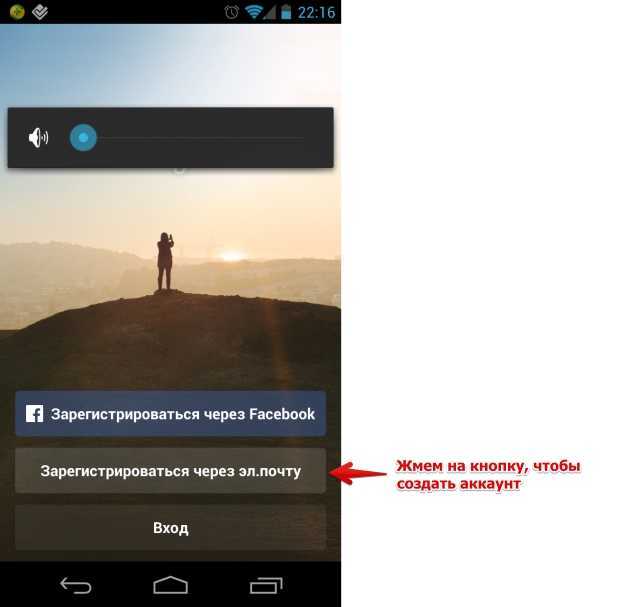
Возможно, вы давно следите за знаменитостями и хотите узнать, когда они открыли свой аккаунт. Может быть, вы хотите проверить подлинность?
Люди постоянно создают поддельные аккаунты в Instagram, в основном для того, чтобы оставлять анонимные комментарии, часто оскорбительные. Если вы заметили странную активность в учетной записи, одним из первых шагов является проверка даты присоединения и проверка того, было ли оно очень последним.
Есть два способа проверить возраст учетной записи Instagram, созданной кем-то другим.
Проверьте раздел Instagram «Об этой учетной записи», чтобы узнать дату создания
В 2018 году Instagram предпринял два важных шага к проверке и аутентификации учетных записей с большим количеством подписчиков.
После того, как аккаунт Instagram перешагнет определенный порог в количестве подписчиков (количество не указывается), он получает раздел «Об этом аккаунте», содержащий всю актуальную информацию об аккаунте, включая его возраст.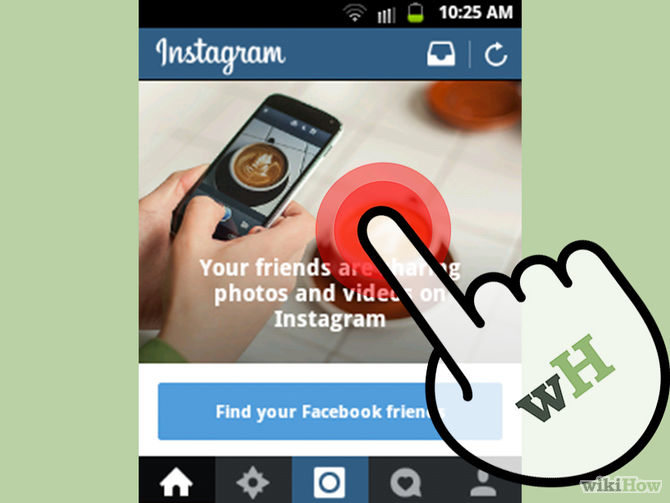
Этот раздел гарантирует, что даже если у учетной записи много подписчиков, ее аудитория может проверить, приобрели ли они их недавно или нет. Чтобы узнать возраст чужого аккаунта в Instagram, необходимо использовать мобильное приложение. На сайте Instagram отсутствует опция «Об этой учетной записи» , как подтверждено 15 февраля 2022 г., на Android 11 и Windows 10.
- Откройте приложение Instagram на Android или iPhone. Перейдите к учетной записи, которую хотите проверить, затем коснитесь горизонтального многоточия (три точки) в правом верхнем углу.
- Меню появится в нижней части экрана. Нажмите на опцию «Об этой учетной записи» .
- В разделе Информация об учетной записи вы увидите Дата регистрации вход.
Основываясь на дате создания учетной записи, вы можете судить о ее подлинности. Концепция «отчасти» похожа на проверку сообщений в сомнительном профиле Facebook. Если он относительно новый, он может быть ненастоящим. В этом разделе также будет указано, в какой стране находится учетная запись, перечислены прежние имена пользователей и отображены подписчики, которыми вы с ними делитесь.
Если он относительно новый, он может быть ненастоящим. В этом разделе также будет указано, в какой стране находится учетная запись, перечислены прежние имена пользователей и отображены подписчики, которыми вы с ними делитесь.
Проверка сообщений для оценки даты регистрации в Instagram
По умолчанию Instagram не предоставляет всем профилям Раздел «Об этой учетной записи» . Даже те профили со значительным количеством подписчиков могут не иметь его. У старых аккаунтов с меньшим количеством подписчиков его тоже может не быть. Тем не менее, все проверенные учетные записи будут иметь его. Но что делать, если раздел отсутствует в аккаунте, который вы хотите проверить?
Вы мало что можете сделать. Лучше всего перейти к определенной учетной записи Instagram и прокрутить вниз до первого сообщения. Если он напоминает достаточно новый профиль, прокручивать будет нечего, что может означать, что учетная запись является копией или подделкой. В любом случае, дата первого сообщения может быть примерно в то время, когда человек или компания присоединились к платформе, при условии, что они не удалили старые сообщения или не подняли их через несколько месяцев, чтобы начать использовать. Этот метод не будет очень точным, но он может, по крайней мере, дать некоторое представление о том, как долго у них есть учетная запись.
Этот метод не будет очень точным, но он может, по крайней мере, дать некоторое представление о том, как долго у них есть учетная запись.
Возможно, вы удивитесь, когда подумаете о том, сколько времени прошло с того дня, как вы создали свой аккаунт в Instagram, или, возможно, вы открыли несколько аккаунтов и не помните, какой из них был первым или вторым.
Когда дело доходит до учетных записей других пользователей, есть несколько преимуществ в том, чтобы знать, как долго они были в Instagram. Существует множество поддельных аккаунтов знаменитостей. Таким образом, поиск раздела «Об этой учетной записи» может помочь определить подлинность. Кроме того, если профиль Instagram не есть этот раздел, лучший способ определить возраст учетной записи — найти первое сообщение, которое у них есть, хотя это никогда не гарантирует, что оно было первым или когда они открыли учетную запись.
Начало работы — Платформа Instagram — Документация
В этом документе объясняется, как успешно вызывать Instagram Graph API с помощью приложения и получать медиаобъекты Instagram Business или Creator Account.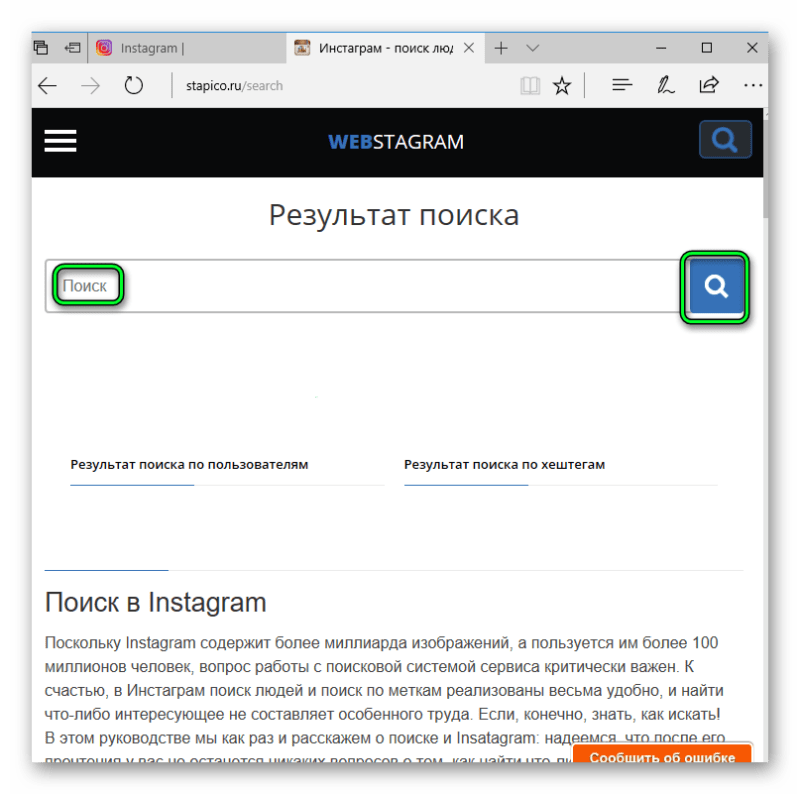 Предполагается, что вы знакомы с Graph API и входом в Facebook, а также знаете, как выполнять вызовы REST API. Если у вас еще нет приложения, вы можете вместо этого использовать Graph API Explorer и пропустить шаги 1 и 2.
Предполагается, что вы знакомы с Graph API и входом в Facebook, а также знаете, как выполнять вызовы REST API. Если у вас еще нет приложения, вы можете вместо этого использовать Graph API Explorer и пропустить шаги 1 и 2.
Прежде чем начать
Вам потребуется доступ к следующему:
- Бизнес-аккаунт Instagram или аккаунт Instagram Creator
- Страница Facebook, связанная с этой учетной записью
- Учетная запись разработчика Facebook, которая может выполнять задачи на этой странице
- Зарегистрированное приложение Facebook с основными настройками , настроенными
1. Настройте вход через Facebook
Добавьте продукт входа через Facebook в свое приложение на панели приложений.
Вы можете оставить все настройки по умолчанию. Если вы реализуете вход через Facebook вручную (что мы не рекомендуем), введите redirect_uri в поле Действительные URI перенаправления OAuth . Если вы будете использовать один из наших SDK, вы можете оставить это поле пустым.
Если вы будете использовать один из наших SDK, вы можете оставить это поле пустым.
2. Внедрение входа через Facebook
Следуйте нашей документации по входу через Facebook для вашей платформы и внедрите вход через Facebook в свое приложение. Настройте свою реализацию для запроса этих разрешений:
-
instagram_basic -
страницы_show_list
3. Получите токен доступа пользователя
После того, как вы реализовали вход через Facebook, убедитесь, что вы вошли в свою учетную запись разработчика Facebook, затем войдите в свое приложение и активируйте модальное окно входа через Facebook. Помните, что ваша учетная запись разработчика Facebook должна иметь возможность выполнять задачи на странице Facebook, связанной с учетной записью Instagram, которую вы хотите запросить.
После запуска модального окна нажмите OK , чтобы предоставить вашему приложению разрешения instagram_basic и pages_show_list .
API должен вернуть токен доступа пользователя. Захватите токен, чтобы ваше приложение могло использовать его в следующих нескольких запросах. Если вы используете Graph API Explorer, он будет автоматически захвачен и отображен в поле Access Token для справки:
4. Получить страницы пользователя
Запросить конечную точку GET /me/accounts (это переводится как GET /{user-id}/accounts , которые выполняют GET на узле пользователя Facebook на основе вашего токена доступа).
завиток -i -X ПОЛУЧИТЬ \
"https://graph.facebook.com/ v16.0 Это должно вернуть коллекцию страниц Facebook, на которых текущий пользователь Facebook может выполнять задачи MANAGE , CREATE_CONTENT , MODERATE или ADVERTISE :
{
"данные": [
{
"access_token": "EAAJjmJ...",
"category": "Страница приложения",
"категория_список": [
{
"идентификатор": "2301",
"name": "Страница приложения"
}
],
"имя": "Метриксавр",
"идентификатор": "134895793791914", // фиксируем идентификатор страницы
"задания": [
"АНАЛИЗИРОВАТЬ",
"РЕКЛАМА",
"УМЕРЕННЫЙ",
"СОЗДАТЬ_КОНТЕНТ",
"УПРАВЛЯТЬ"
]
}
]
}
Получите идентификатор страницы Facebook, связанной с учетной записью Instagram, которую вы хотите запросить.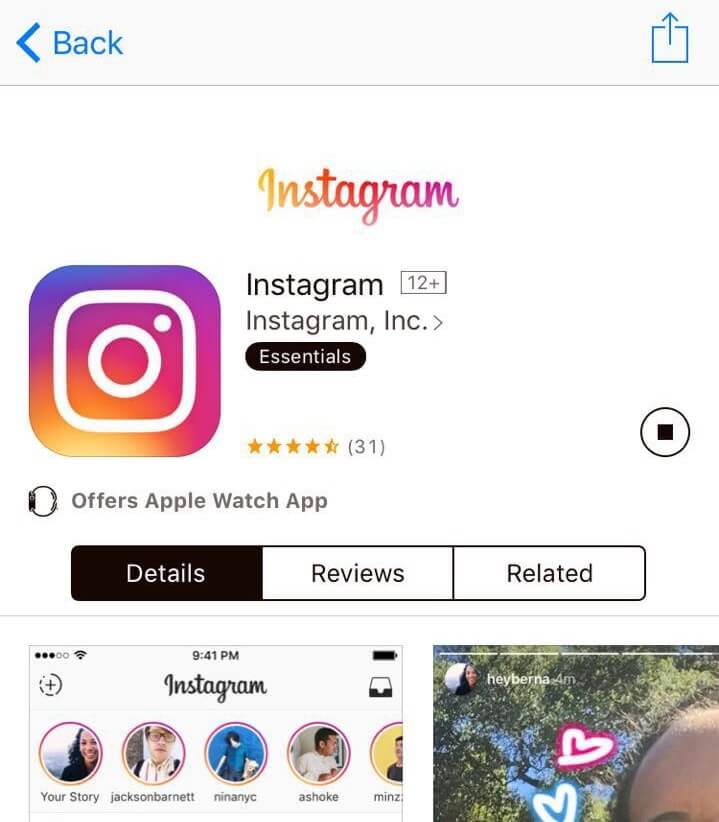 Имейте в виду, что пользователи вашего приложения могут выполнять задачи на нескольких страницах, поэтому в конечном итоге вам придется ввести логику, которая может определить правильный идентификатор страницы для захвата (или разработать пользовательский интерфейс, в котором пользователи вашего приложения смогут определить правильную страницу для вас). ).
Имейте в виду, что пользователи вашего приложения могут выполнять задачи на нескольких страницах, поэтому в конечном итоге вам придется ввести логику, которая может определить правильный идентификатор страницы для захвата (или разработать пользовательский интерфейс, в котором пользователи вашего приложения смогут определить правильную страницу для вас). ).
5. Получите бизнес-аккаунт Страницы в Instagram
Используйте полученный вами идентификатор Страницы для запроса конечной точки GET /{page-id}?fields=instagram_business_account :
завиток -i -X ПОЛУЧИТЬ \
"https://graph.facebook.com/ v16.0 /134895793791914?fields=instagram_business_account&access_token={токен-доступа}"
Это должно вернуть пользователя IG — учетную запись Instagram Business или Creator — которая подключена к странице Facebook.
{
"instagram_business_account": {
"id": "17841405822304914 дюймов // Подключенный идентификатор пользователя IG
},
"id": "134895793791914" // Идентификатор страницы Facebook
}
Захват идентификатора пользователя IG.
6. Получите медиа-объекты бизнес-аккаунта Instagram
Используйте захваченный вами идентификатор пользователя IG для запроса конечной точки GET /{ig-user-id}/media :
завиток -i -X ПОЛУЧИТЬ \
"https://graph.facebook.com/ v16.0 /17841405822304914/media?access_token={токен-доступа}"
Это должно вернуть идентификаторы всех объектов IG Media для пользователя IG:
{
"данные": [
{
"id": "17918195224117851"
},
{
"id": "17895695668004550"
},
{
"id": "17899305451014820"
},
{
"id": "17896450804038745"
},
{
"id": "17881042411086627"
},
{
"id": "17869102915168123"
}
],
"пейджинг": {
"курсоры": {
"до": "QVFIUkdGRXA2eHNNTUs4T1ZAXNGFxQTAtd3U4QjBLd1B2NXRMM1NkcnhqRFdBcEUzSDVJZATFoLWtXMWZAGU2VrRTk2RHVtTVlDckI2NjN0UERFa2JrUk4yMW13",
"после": "QVFIUmlwbnFsM3N2cV9lZAFdCa0hDeV9qMVliT0VuMmJyNENxZA180c0t6VjFQVEJaTE9XV085aU92OUFLNFB6Szd2amo5aV9rTlVBcnNlWmEtMzYxcE1HSFR3"
}
}
}
Если вы сможете успешно выполнить этот окончательный запрос, вы сможете выполнять запросы с использованием любой конечной точки Instagram Graph API — просто обратитесь к нашим различным руководствам и справочным материалам, чтобы узнать, что может делать каждая конечная точка и какие разрешения для них требуются.
Следующие шаги
- Доработайте приложение, чтобы оно могло успешно использовать любые другие конечные точки, которые ему нужны, и отслеживайте разрешения, которые требуются для каждой конечной точки
- Если вы планируете внедрить обмен сообщениями в Instagram с платформы Messenger, вам потребуются дополнительные разрешения .
- Завершите процесс проверки приложения и запросите утверждение для всех разрешений, которые потребуются вашему приложению, чтобы пользователи вашего приложения могли предоставить их, пока ваше приложение находится в режиме реального времени
- Переключите свое приложение в режим реального времени и продайте его потенциальным пользователям
Когда ваше приложение находится в режиме реального времени, любой пользователь Facebook, которому вы сделали свое приложение доступным, может получить доступ к данным учетной записи Instagram Business или Creator, если у них есть учетная запись пользователя Facebook, которая может выполнять задачи на странице, подключенной к этой учетной записи Instagram Business или Creator.

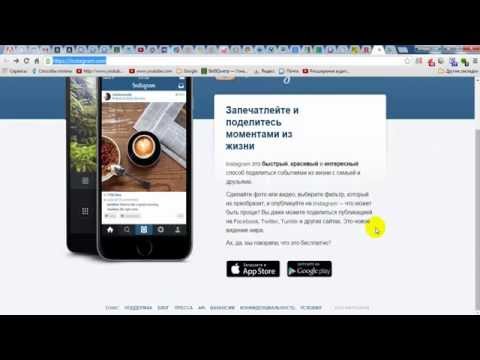 адреса или номера телефона» на главной странице.
адреса или номера телефона» на главной странице.
 Прокрутите вниз, где вы видите другую папку с пометкой login_and_account_creation . Откройте его
Прокрутите вниз, где вы видите другую папку с пометкой login_and_account_creation . Откройте его